

Escrito por Gina Barrow, Última actualización: 15 de octubre de 2022
Si eres un aspirante a cineasta, vlogger o simplemente estás grabando videos para colecciones, entonces probablemente estés usando tu iPhone para tomar algunos clips. No podemos negar que el iPhone es uno de los mejores teléfonos inteligentes con buena calidad y características de cámara.
Los iPhones más recientes, de hecho, agregaron más aspectos destacados en las funciones de la cámara para que pueda hacer más sin tener que agregar factores externos. Una de las herramientas de edición más útiles para un creador de videos es el botón de velocidad en el que puede ajustar para hacerlo más lento o más rápido. Descubrir cómo acelerar un video en el iPhone en las siguientes partes de esta publicación.
Parte 1. ¿Cómo acelerar un video en cámara lenta en la aplicación de fotos?Parte 2. Acelerar un video en iPhone usando iMovieParte 3. 5 aplicaciones para acelerar su video en iPhoneParte 4. Resumen
Su iPhone está equipado con un Película a cámara lenta función de cámara que le permite jugar con los videos que está grabando. Los videos en cámara lenta hacen que parezca más interesante, emocionante e incluso emocionante.
Si toma videos con la función de cámara lenta, puede ajustar la velocidad del clip a una normal si su edición lo requiere.
Afortunadamente, la aplicación Fotos de su dispositivo tiene esta herramienta de ajuste. Todos los videos en cámara lenta que tomó con el iPhone se guardan en la galería y se pueden filtrar en un álbum.
Siga los pasos a continuación sobre cómo acelerar su video en cámara lenta en iPhone:
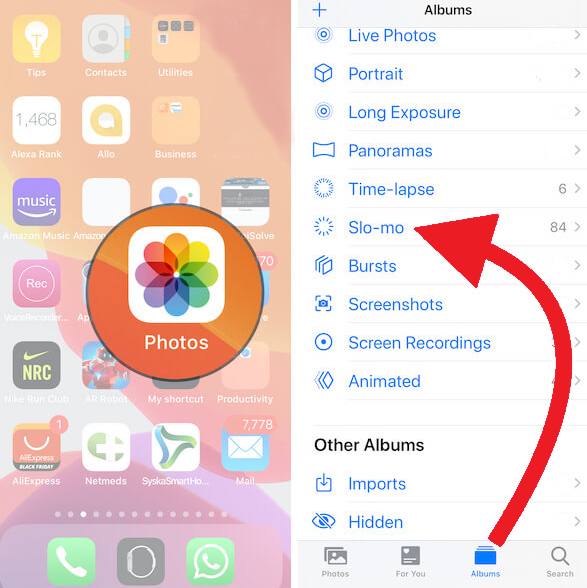
Consejo adicional:
En caso de que haya cambiado de opinión y desee revertir los cambios a su estado de cámara lenta, puede abrir el clip exacto y arrastrar las barras dentro de la línea amarilla principal. Con los dedos, arrastre la línea más lejos según la velocidad de cámara lenta que desee.
Películas con resolución 4K y edición al estilo de Hollywood; esto es con lo que sueña todo cineasta. Bueno, puedes comenzar el tráiler de tus sueños usando iMovie en tu iPhone. iMovie es una gran aplicación cuando se trata de edición de videos. Puede crear videos de aspecto profesional con iMovie utilizando las siguientes funciones:
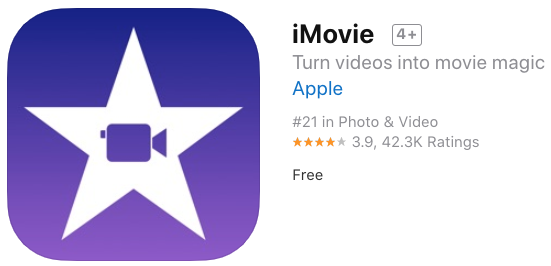
Esto es cómo acelerar un video en tu iPhone usando iMovie:
Puede jugar con la velocidad de su video para que coincida con su proyecto. Otro consejo a tener en cuenta en iMovie es el tono. iMovie conserva el tono del audio en sus clips de forma predeterminada. Si desea cambiarlo, toque el botón Configuración del proyecto y luego active la opción La velocidad cambia el tono.
Esto permitirá que la narración sea más alta cuando se aumenta la velocidad o más baja cuando se reduce la velocidad.
Además de usar iMovie y la aplicación Fotos en el iPhone, también puede utilizar otras aplicaciones para hacer que sus videos sean sobresalientes. Hay programas que se dedican a la edición de películas o videos y ofrecen varias funciones, incluido el ajuste de velocidad.
Aquí están las 5 mejores aplicaciones entre las que puede elegir:
FilmoraGo es una de las mejores aplicaciones de edición de video que puedes descargar de la AppStore. Tiene características ricas que seguramente adorarían a muchos creadores de video. Esta aplicación es gratuita, pero hay compras dentro de la aplicación según sus necesidades.
Esta aplicación es compatible con iOS 11 y posterior y le permite cambiar la velocidad de reproducción rápidamente. Muestra los clips de vídeo fotograma a fotograma para permitir a los usuarios ajustar la velocidad en consecuencia.

KineMaster es otra aplicación que debe buscar en la AppStore si está buscando editar la velocidad de su video. Esta aplicación tiene herramientas convincentes para crear Time-lapse y videos en cámara lenta. Uno de sus puntos fuertes es la capacidad de editar el audio cuando acelera o ralentiza un videoclip en el iPhone.
Como su nombre sugiere, Vlogit es perfecto para vloggers y personas influyentes en las redes sociales que toman videos con frecuencia. Vlogit proporciona un fácil control de velocidad de reproducción para aumentar o disminuir sus videoclips.
Esta aplicación es ideal para compartir en redes sociales y está disponible para su uso en iOS 9 y iPhone posteriores.
Vizmato es ideal para grabar y editar videos HD con la capacidad de permitirle ajustar la velocidad de sus videos e incluso reproducirlos al revés. Solo necesita especificar la parte exacta del clip y elegir acelerar o ralentizar.

Videoshop brinda a los usuarios todas las herramientas básicas de edición de video, como fusionar, cortar y acelerar un video en su iPhone. Esta aplicación está disponible en iDevices con iOS 11 y versiones posteriores y solo toma unos segundos descargarla de la AppStore.
Entre sus fortalezas está la opción de grabar y editar videos en cámara rápida o lenta y compartirlos de inmediato en las redes sociales.
La lista sigue y sigue dependiendo de la complejidad de sus necesidades de edición. Puede explorar más aplicaciones en la AppStore para encontrar el software más adecuado para usted.
Editar videos en el iPhone es más fácil y mejor ahora con la ayuda de aplicaciones de edición de video. Si tu quieres saber cómo acelerar un video en tu iPhone, puede comenzar con la aplicación Fotos o con iMovie.
Estas aplicaciones le brindan herramientas de edición básicas, incluida la función para ajustar la velocidad del clip que está utilizando. Aparte de estos, también puede consultar otras aplicaciones que se dedican a editar videos.
Descargar gratisDescargar gratis
Para maximizar el potencial completo de su iPhone, asegúrese de estar equipado con todas las excelentes herramientas, como Kit de herramientas de FoneDog iOS. Este kit de herramientas le brinda la libertad de hacer una copia de seguridad de su dispositivo, restaurar una copia de seguridad, recuperar archivos perdidos o eliminados e incluso solucionar varios problemas del sistema operativo iOS. Todo lo que necesita es descargar este software en su computadora y tenerlo a mano para futuras referencias.
Puede estar seguro de que, haga lo que haga en el iPhone, tendrá una herramienta profesional en la que apoyarse en caso de situaciones no deseadas.
La gente también LeerCómo transferir videos de iPhone a la computadora¿Cómo transferir videos del iPhone al teléfono Android?
Comentario
Comentario
FoneDog iOS Toolkit
There are three ways to retrieve deleted data from an iPhone or iPad.
descarga gratuita descarga gratuitaHistorias de personas
/
InteresanteOPACO
/
SIMPLEDificil
Gracias. Aquí tienes tu elección:
Excellent
Comentarios: 4.7 / 5 (Basado en: 88 El número de comentarios)